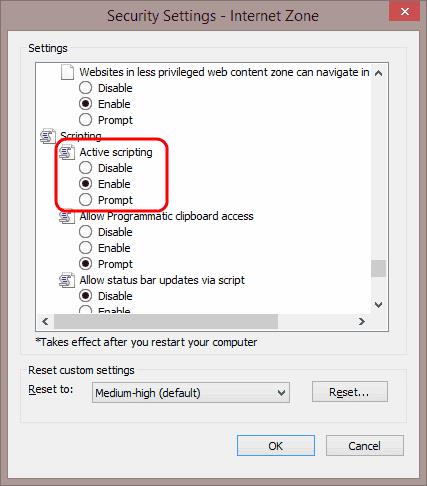Schakel Javascript in Internet Explorer 11 in of uit met behulp van deze eenvoudige stappen.
Selecteer de Gear in de rechterbovenhoek van het scherm of het menu " Extra " als u de menubalk hebt ingeschakeld en selecteer vervolgens " Internetopties ".
Selecteer het tabblad " Beveiliging ".
Selecteer de zone die u wilt wijzigen. In de meeste gevallen zal dit " Internet " zijn.
Selecteer de knop " Aangepast niveau... ".
Scroll naar beneden naar het gebied " Scripting " en selecteer het keuzerondje om " Inschakelen " of " Uitschakelen " te " Actieve scripting ". U kunt ook kiezen voor IE11 om u te " vragen " om scripts te laten uitvoeren.
Selecteer " OK " en vervolgens nogmaals " OK ".
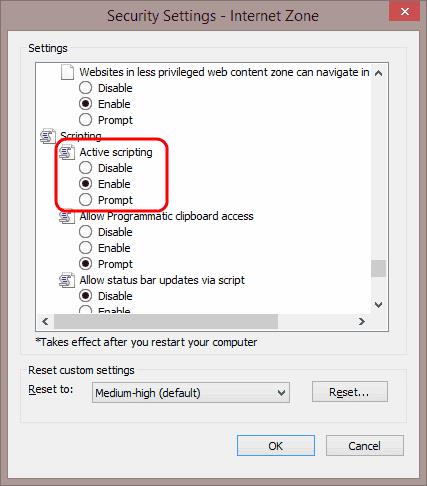
JavaScript zou nu moeten worden in- of uitgeschakeld in Internet Explorer 11.
FAQ
Waarom is de knop 'Aangepast niveau...' voor mij grijs?
Mogelijk hebt u geen toestemming om instellingen in IE te wijzigen. Probeer IE te sluiten en open het vervolgens opnieuw door met de rechtermuisknop op het pictogram te klikken en vervolgens "Als administrator uitvoeren" te kiezen. Als dat niet werkt, moet u mogelijk als beheerder inloggen op het systeem. Als u in een bedrijfs- of schoolomgeving werkt, moet u mogelijk contact opnemen met uw IT-afdeling.